MailStore Homeは、WindowsPC用の無料のメールアーカイブソフトウェアです。
多くの電子メールの寿命は短いです。それらが目的を十分に果たした後(読み取り)、それらは自動的に受信ボックス(Inbox)にプッシュダウンされます。これにより、受信トレイ(Inbox)が乱雑になり、より優れたアーカイブソリューションが求められます。ここで、MailStore Home for Windows 10/8/7ような多くのサードパーティツールの役割が役立つ可能性があります。
MailStoreホームレビュー
MailStore Homeは、任意のソースからの電子メールをアーカイブし、それらの間をシームレスに検索できる無料のソフトウェアです。このツールは、すべての電子メールアカウントからのすべての電子メールの中央リポジトリとして機能し、単一のウィンドウで検索できるようにします。MailStoreは、ポータブルアプリケーションとしてコンピュータまたはUSBドライブにインストールでき、任意のコンピュータからアクセスできます。このツールは本当に便利で、メールアカウントがたくさんあるときに便利です。
メールアーカイブソフトウェア
MailStore Home for Windowsは、ウェブの広い世界に散らばっている電子メールのためのより良いアーカイブソリューションです。このツールは、すべての電子メールアカウントからのすべての電子メールの中央リポジトリとして機能し、単一のウィンドウで検索できるようにします。
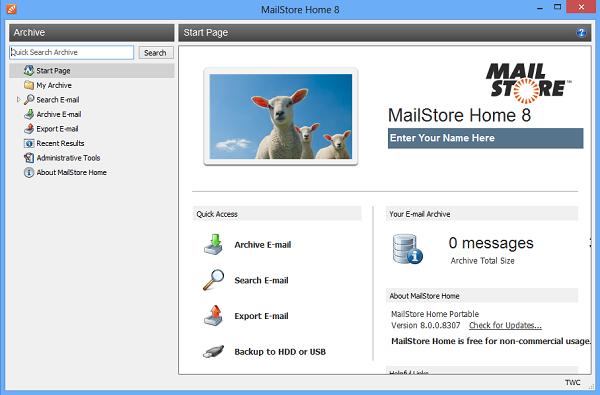
MailStoreHomeの使用
スタートページ(Start Page)では、アーカイブされた電子メールの数、合計サイズ、使用可能なディスク容量などの重要な情報を一目で確認でき、さまざまなアクションへのリンクも提供されます。関連するボタンを押すと、メールのアーカイブを開始できます。ほぼすべてのソースからの電子メールをアーカイブできます。そのうちのいくつかは次のとおりです。
- (Internet)GmailやYahoo!などのインターネットメールボックス 郵便
- POP3およびIMAPメールボックス
- Microsoft Outlook(Microsoft Outlook 2003) 2003、2007、2010、2013、2016
- WindowsメールとWindowsLiveメール
- Microsoft Exchange Server 2003、2007、2010、2013(Microsoft Exchange Server 2003)、および2016のメールボックス
- Microsoft Office 365(Exchange Online)
- MozillaThunderbirdとSeaMonkey
- PST、EMLおよびその他のファイル。
MailStoreHomeの(MailStore Home)使用は非常に簡単です。これがその方法です。
特定のウェブメールアカウントをアーカイブ(archiving)するには、そのアカウントのメールアドレスを入力して[開始]ボタンを押す必要があります。
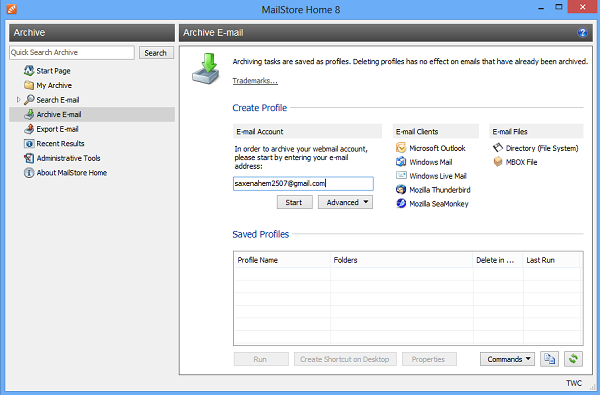
次に、ウェブメールアカウントのパスワードを入力します。MailStoreは設定の検出に時間がかかります。
完了すると、[保存されたプロファイル]リストの下に作成されたプロファイル名が表示されます。プロファイルをダブルクリックするだけで、アーカイブを開始できます。デフォルトでは、MailStoreは「ゴミ箱」、「スパム」およびその他の迷惑フォルダのアーカイブをスキップします。

プログラムは後でフォルダのスキャンを開始し、あなたの単一または複数の電子メールアカウントのアーカイブを作成します。メールの量によっては、アーカイブプロセスに時間がかかります。コンピュータ画面の「進行状況ビュー」ウィンドウは、処理されたアイテムの進行状況を示します。プロセスが完了するまで待ちます。(Wait)
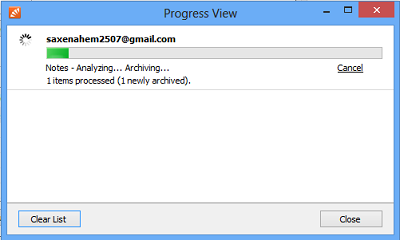
アーカイブジョブが完了すると、以下のスクリーンショットに示すように、電子メールはさまざまなフォルダーにきちんと整理されます。フォルダをクリックするだけで、そこに含まれる関連メールのリストを見つけることができます。(Just)電子メールプログラム内で、マウスをクリックするだけでそれらを開くことができます。
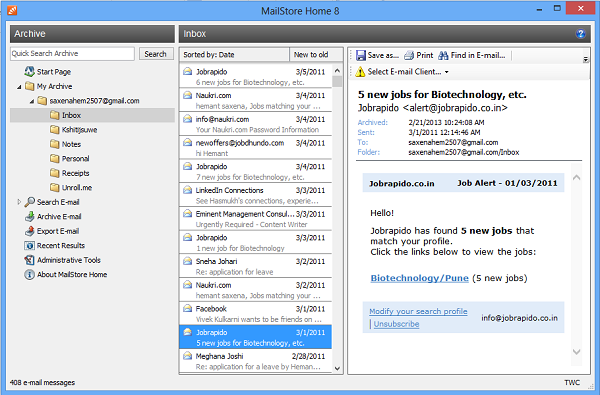
MailStoreには優れた検索(search)機能が含まれています。この機能を使用すると、プログラム内に深く埋もれているメールを検索できます。また、すべての種類の添付ファイルを検索することもできます。さらに、保存された検索クエリの再利用などの高度な機能も備えています。
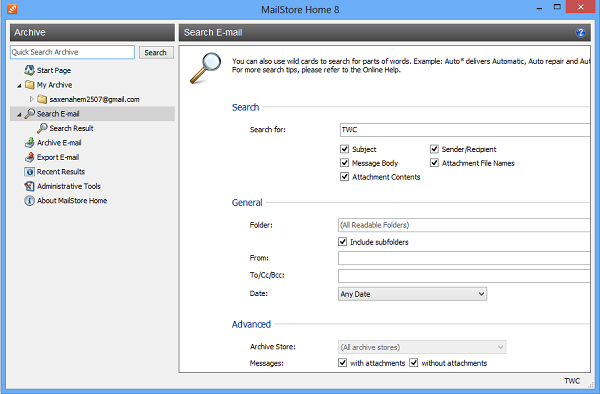
さらに、必要に応じて、ここでさまざまな検索パラメーターを定義して、検索プロセスを高速化できます。検索結果は非常にすばやく表示され、検索クエリは大幅にカスタマイズできます。件名(Subject)、メッセージ本文(Message Body)、添付ファイルの内容(Attachment Contents)、Sender/Recipient、添付ファイルのファイル名(Attachment File Names)でテキストを検索できます。検索用のフォルダを指定したり、検索クエリの差出人またはメールアドレスに追加したりすることもできます。検索は日付調整も可能です。
インポートとアーカイブ(Importing and Archiving)は優れていますが、ツールにはエクスポート機能も付属しています。アーカイブされた電子メールをさまざまなアカウントにエクスポート(export archived emails)して戻したり、ハードドライブにローカルに保存したりできます。電子メールを電子メールサーバー、電子メールクライアントにエクスポートし、電子メールファイルとして保存できます。それらをEMLファイルまたはMicrosoftOutlookMSG(Microsoft Outlook MSG Files)ファイルとして保存できます。
この機能を使用すると、フォルダ全体または個々の電子メールをアーカイブからインストール済みの電子メールクライアントまたはファイルディレクトリにエクスポートできます。フォルダまたは個々の電子メールを右クリックして、[エクスポート先]オプションを選択するだけです。(Just)
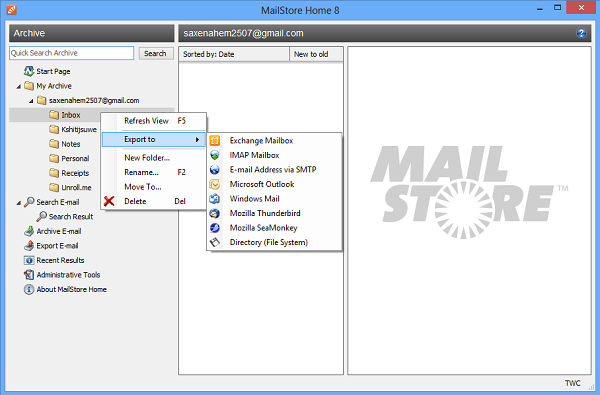
ファイルディレクトリにエクスポートする場合、ファイルはEMLファイルとして転送されます。 EMLファイルは多くのアプリケーションで読み取ることができます。
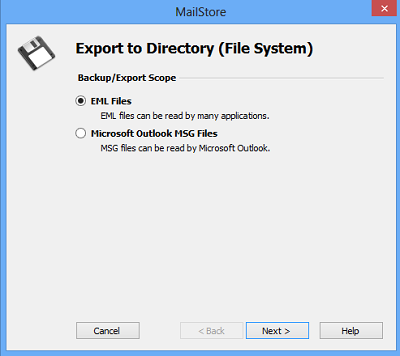
ファイルをエクスポートするターゲットフォルダ(Simply)を選択するか、新しいフォルダを作成して適切な名前を割り当てます。
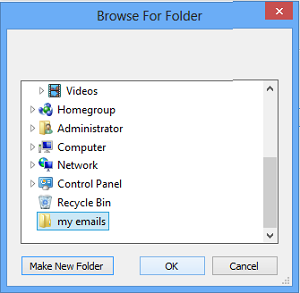
その後すぐにエクスポートプロセスが開始されます。
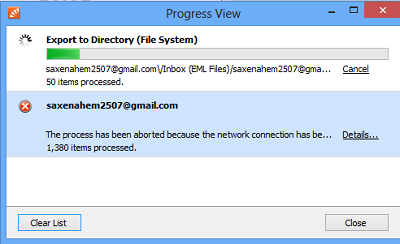
管理ツール(administrative tools)では、他のいくつかの設定を管理できます。メールが保存されるディレクトリを変更したり、検索インデックスを再構築して結果を高速化したり、MailStoreのデータディレクトリを圧縮して未使用のディスク領域を解放したりできます。
読んだ内容が気に入ったら 、ホームページからダウンロードして(download it from its homepage)ください。非営利目的での使用は完全に無料です。
Related posts
Reset Windows Password Recover MY Password Home Free
MailChecker for Windowsでは、電子メールアドレスをバッチ検証できます
Email Insights for WindowsはすばやくOutlook email & Gmailを検索できます
Windows 10のための無料OST Viewer software
Windows 11/10 PC用Best Free Email Clients
Windows 11/10にGuitar Fretboard Diagramを生成する方法
Best Windows 10のためのBarcode Scanner software
新しいEmail notification SoundをWindows 10に変更する方法
TwobirdはWindowsのための無料email clientがreminder and notesです
Windows 10のためのこれらのフリーコンバータを使用したMP4へのConvert AVCHD
トップ30の最高の無料大量メールサービスプロバイダー
Ashampoo WinOptimizerはWindows 10を最適化するためのフリーソフトウェアです
Relocate Windows 10でApplication Moverを使用したプログラムをインストールしました
Best Best Windows 11/10のためのMail Servers
Reaction TimeのReaction Timeの測定方法
Create BzztのWebフレンドリーな画像! Windows PC用のImage Editor
Windows Easy Switcher同じアプリケーションのWindowsを切り替えることができます
Hide My Windowsを使用すると、実行中のプログラムをdesktop & taskbarから隠すことができます
辞書.NETは、Windows PCのデスクトップTranslator applicationです
Asteriskを解除する方法&Hidden Password or Email addressを表示します
